CorelDRAW中对象的对齐和分布
使用CorelDRAW 2019(Win系统)处理多个对象时,对象的位置分布是相当重要的。当页面中包含有许多个对象时,我们往往需要把它们进行对齐和分布的操作,使它们按照一定规律均匀地分布在图纸中。
对象的对齐和分布命令在工作界面上方的“对象”菜单栏下,分别还有多个子命令。
一、CorelDRAW对齐
对齐中包括多种对齐方式,顶部对齐、底部对齐、左对齐、右对齐、水平居中和垂直居中对齐,包括还有与网格对齐,这些都是需要我们熟知并掌握的对齐方式。
在执行对齐命令时,要注意的内容主要有两点。
1.顺序选择
关于对齐对象的选择是至关重要的,选择对象的顺序会决定最后对齐完成后的位置,选择的前后顺序也就决定了哪个对象是作为对齐标准,而哪个对象是作为移动者。
例如,在下图中,我们将右边填充砖块的矩形作为对齐的移动者,将左边绿色的矩形作为对齐标准执行对齐命令时,要先选择砖块矩形,然后按住shift键,再选择绿色矩形。

如果要执行三个或三个对象以上的对齐命令,基本操作也是一样的,先选择移动的对象,最后一个选择对齐标准。
2.对齐的快捷键命令
执行对齐命令时,可以有多种方法,在“对象”菜单栏下可以找到对齐命令,但为了简化操作,还是建议大家将几个对齐命令的快捷键都记下来,记忆时很简单,关于哪个方向的对齐就是这个方法英文单词的首字母。
在完成选择后,直接在英文输入法状态下键入对齐快捷键,就可以完成对齐命令了。
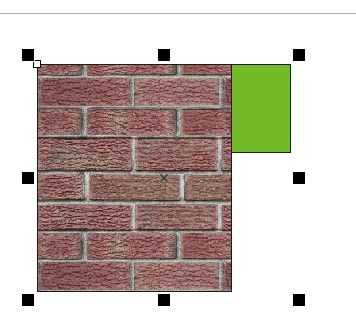
二、CorelDRAW分布
分布是将多个对象均匀地分布在页面中,分布命令的执行需要打开泊坞窗。
框选多个对象后,点击“对象”菜单栏下的“对齐与分布”命令中的最后一个子命令“对齐和分布”,也可以通过快捷组合键“Ctrl+shift+A”,就可以打开右侧泊坞窗中的对齐和分布命令。
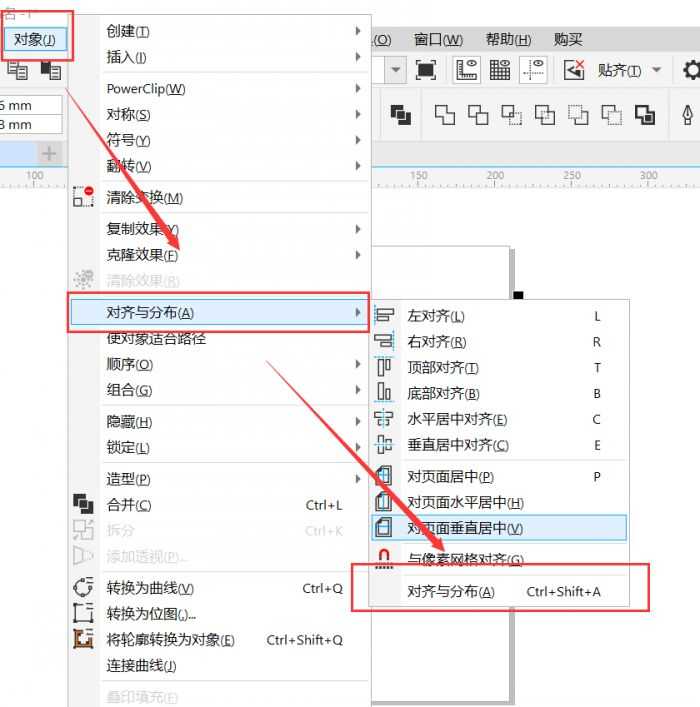
在这个小窗口中,我们可以看到各种对齐和分布的类型,对齐命令在左侧,分布命令在右侧,选择操作对象后就可以执行对齐和分布命令了。
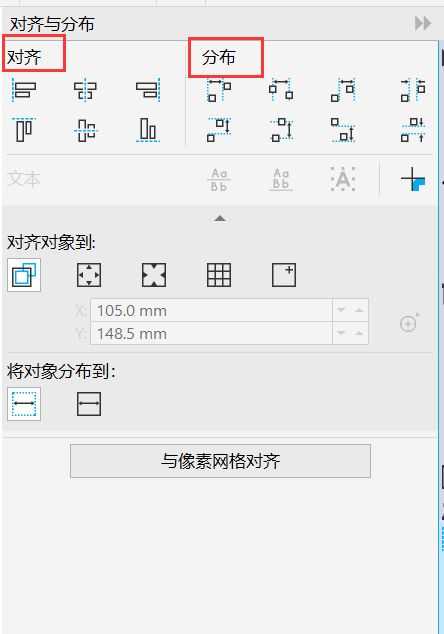
免责声明:
1、本站所有资源文章出自互联网收集整理,本站不参与制作,如果侵犯了您的合法权益,请联系本站我们会及时删除。
2、本站发布资源来源于互联网,可能存在水印或者引流等信息,请用户擦亮眼睛自行鉴别,做一个有主见和判断力的用户。
3、本站资源仅供研究、学习交流之用,若使用商业用途,请购买正版授权,否则产生的一切后果将由下载用户自行承担。
4、侵权违法和不良信息举报 举报邮箱:cnddit@qq.com


还没有评论,来说两句吧...